Sayfa düzeni ve biçimlendirme
Power BI Desktop rapor sayfalarınızın düzenini ve biçimlendirmesini (örneğin boyutu ve yönlendirmesi) denetleme olanağı sağlar.
Video: Raporları biçimlendirme
Rapor sayfalarınızın ölçeklendirmesini değiştirmek için Görünüm sekmesindeki Sayfa Görünümü menüsünü kullanın. Kullanılabilir seçenekler Sayfaya Sığdır (varsayılan), Genişliğe Uydur ve Gerçek Boyut'tur.

Sayfa boyutunu da değiştirebilirsiniz. Varsayılan olarak rapor sayfası 16:9 boyutuna ayarlanmıştır. Sayfa boyutunu değiştirmek için hiçbir görselin seçili olmadığından emin olun, Görsel Öğeler bölmesinde boya fırçası simgesini seçin ve sonra da Sayfa Boyutu'nu seçerek bu bölümü genişletin.
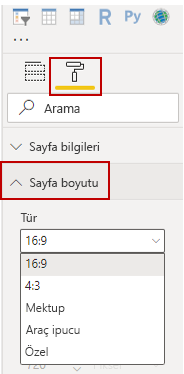
Sayfa boyutu seçenekleri 4:3 (kareye yakın bir en boy oranı) ve Dinamik'tir (sayfa kullanılabilir alanı dolduracak kadar uzatılır). Raporlar için standart bir harf boyutu seçeneği de sağlanır. Sayfa boyutunu değiştirdikten sonra, tamamen tuvalde yer aldıklarından emin olmak için görsellerinizi yeniden boyutlandırmanız gerekebilir.
Özel bir sayfa boyutu belirtebilir, boyutu inç veya piksel cinsinden ayarlayabilirsiniz. Ayrıca raporun tamamının arka plan rengini de değiştirebilirsiniz.
Bir diğer seçenek de Cortana'yı seçmektir. Cortana, raporu Cortana'yı kullanan aramaların sonucu olarak kullanılabilecek şekilde boyutlandırabilir.
Statik öğeler ekleme
Verilere bağlı görsellerin yanı sıra, raporlarınızın görsel tasarımını geliştirmek için metin kutuları, resimler ve şekiller gibi statik öğeler de ekleyebilirsiniz. Görsel bir öğe eklemek için Giriş sekmesinde Metin Kutusu, Resim veya Şekiller'i seçin.
Video: Görsel öğe ekleme

Metin kutularında büyük başlıklar, alt yazılar veya kısa paragraflar görüntüleyebilirsiniz ve bu kutulara bağlantılar ve URL'ler de eklenebilir.
Resim seçildiğinde, bilgisayarınızdan veya ağ üzerindeki başka bir kaynaktan resim seçebilmeniz için bir dosya tarayıcısı açılır. Varsayılan olarak raporunuzdaki bir resim yeniden boyutlandırıldığında, en boy oranı korunur.
Dikdörtgenler ve oklar da dahil olmak üzere beş türde Şekil ekleyebilirsiniz. Şekiller donuk veya saydam olabilir ve renkli kenarlıkları vardır. İkincisi görselleştirme gruplarının çevresinde kenarlıklar oluşturma açısından yararlıdır.
Öğelerin örtüşmesini yönetme
Raporda çeşitli öğeleriniz olduğunda Power BI bunların birbiriyle nasıl örtüştüğünü yönetmenizi sağlar. Katmanların bu sıralaması z-düzeni olarak bilinir.
Video: Öğelerin z düzenini yönetme
Bir rapordaki öğelerin z sırasını yönetmek için bir öğe seçin ve Biçimsekmesindeki Öne getir ve Arkaya gönder düğmelerini kullanın.
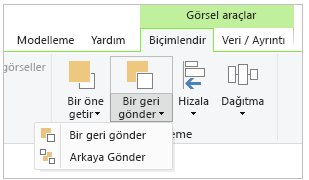
Rapor düzenini yeniden kullanma
Raporun tek tek sayfaları belirli yollarla etkileşim kuran ve kesin bir biçimlendirmesi olan birçok görselleştirmeyle karmaşık olabilir. Bazen rapor oluştururken iki farklı sayfada aynı görselleri ve düzenleri kullanmak isteyebilirsiniz. Örneği brüt gelirle ilgili bir rapor sayfasını bir araya getirdiyseniz, net gelir için de neredeyse aynı sayfayı isteyebilirsiniz.
Tüm çalışmalarınızı yeniden oluşturmak zor olabilir ama Power BI Desktop'la rapor sayfasını çoğaltabilirsiniz.
Kopyalamak istediğiniz sekmeye sağ tıklayın ve Sayfayı Çoğalt'ı seçin.
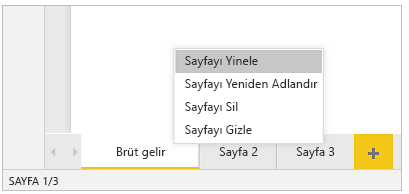
Daha fazla bilgi için, bkz. Öğretici: Power BI özel görseline biçimlendirme seçenekleri ekleme.